如何根据条件在Excel中轻松合并文本?
在Excel中根据特定条件合并文本是一项非常有价值的技术,有助于简化数据分析,尤其是在处理庞大或复杂的数据集时。此操作使用户能够根据条件或关键字合并单元格值,从而使报告更易读,并有助于深入洞察分组数据。例如,假如你想列出与每个国家相关的所有名称;通过条件合并文本可以简洁地完成这一任务。下面,你将找到几种在Excel中实现这一目标的实用方法,适用于不同版本和用户偏好。
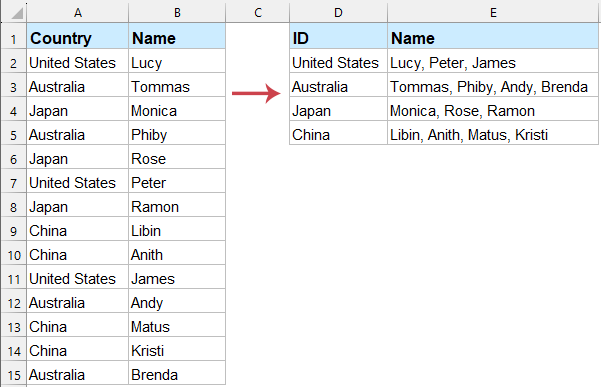
- 使用TEXTJOIN函数根据条件合并文本(适用于Excel 365、2019及更高版本)
- 使用Kutools for Excel根据条件合并文本(适用于所有版本)
- 使用FILTER和TEXTJOIN根据条件合并文本(适用于365/2021+的替代方法)
- 使用用户自定义函数根据条件合并文本(适用于所有版本)
使用TEXTJOIN函数根据条件合并文本
TEXTJOIN函数结合IF函数提供了一种高效的解决方案,可以根据给定条件在Excel中合并文本。该方法适用于Excel 2019、Excel 2021和Excel 365。当你希望在满足特定条件的情况下合并值时,这种方法特别有用,例如将属于某个特定国家的所有名称进行分组。该方法是动态的,并且易于适应数据的变化。
这项技术的一大优势在于其速度和基于公式的灵活性,非常适合实时数据更新或大型数据集。但需要注意的是,它仅适用于较新版本的Excel。如果你使用的是旧版本,请考虑以下替代方案。
1. 在目标单元格(例如E2)中输入以下公式:
=TEXTJOIN(", ", TRUE, IF($A$2:$A$15=D2, $B$2:$B$15, ""))2在Excel 2019中,输入公式后,使用组合键 Ctrl + Shift + Enter 将其作为数组公式应用。在Excel 365/2021及更高版本中,只需按 Enter。然后,向下拖动填充柄以填充代表不同条件的其他单元格的公式。见下图:
- TEXTJOIN: 将多个单元格中的文本连接在一起,用指定的分隔符(如“,”)分隔每个文本。
- IF函数:检查A2:A15范围内的每个值,看是否与D2中的条件匹配,并在匹配时返回另一范围内的相应值。
提示:如果你正在处理非常大的数据集,启用手动计算模式或限制计算区域可以帮助保持性能。仔细检查你的范围,确保它们完全对齐;否则,公式可能会返回错误或意外结果。
如果你的Excel不支持TEXTJOIN,或者你需要更多灵活性(例如忽略错误、使用不同的分隔符或处理空白),请继续阅读以了解更多通用方法。
使用Kutools for Excel根据条件合并文本
对于Excel版本未提供“TEXTJOIN”功能或偏好界面驱动方法而非公式的用户,Kutools for Excel为根据条件合并文本提供了直接的解决方案。此方法无需复杂的公式,适用于所有版本的Excel,使其可广泛应用于各类用户。Kutools与Excel无缝集成,非常适合那些在日常工作中重视可靠性和节省时间的用户。
要使用此功能,首先安装Kutools for Excel。安装完成后,执行以下操作:
- 打开工作表,然后转到“Kutools”选项卡,选择“高级LOOKUP”,接着选择“一对多查找(返回多个结果)”。
- 在出现的对话框中,指定显示结果的“输出至”区域,以及作为唯一关键字或条件的“待检索值区域”。
- 选择完整的数据集作为源表。
- 使用提供的下拉菜单设置“关键列”(包含你条件的列,例如国家)和“返回列”(包含要合并值的列,例如名称)。
- 点击“确定”以执行操作。

结果:Kutools将立即根据你指定的条件合并相关文本,并在输出区域中显示结果,如下所示:
Kutools for Excel - 通过超过300个必备工具,让Excel功能大幅提升。永久免费享受AI功能!立即获取
使用Kutools的优势:
- 适用于任何版本的Excel
- 无需输入公式或进行数组操作
- 减少因复杂单元格引用而导致的错误风险
- 适合不熟悉高级公式的用户
使用FILTER和TEXTJOIN函数根据条件合并文本(适用于Excel365/2021或更高版本的替代方法)
在Excel 365或Excel 2021及以上版本中,FILTER和TEXTJOIN的结合提供了另一种高效且动态的方式来根据条件合并文本值。这对于希望避免数组公式但仍想利用最新Excel功能的用户来说尤其方便。
1. 在结果单元格(例如E2)中,输入以下公式:
=TEXTJOIN(", ", TRUE, FILTER(B$2:B$15, A$2:A$15=D2))2. 按Enter确认公式,然后使用填充柄向下拖动公式,以覆盖所需的行数。
此方法无需按Ctrl + Shift + Enter,并且在数据变化时自动适应,因此对于动态表格非常稳健。在上述公式中,B$2:B$15是要合并的列,A$2:A$15是条件引用,D2是具体的条件值。根据你的数据集替换相应的范围。请注意,FILTER需要兼容的Excel版本。
使用用户自定义函数根据条件合并文本
对于寻求定制灵活方法的用户——尤其是在缺乏动态数组函数的Excel版本中——用VBA编写的用户自定义函数(UDF)为根据给定条件合并文本提供了一个强大解决方案。此方法允许你根据需要调整分隔符或逻辑,在传统Excel环境或特定定制工作流中非常实用。然而,这需要对Excel VBA编辑器和宏安全设置有基本了解。
1. 按ALT + F11键启动“Microsoft Visual Basic for Applications”窗口。
2. 在VBA窗口中,点击“插入”>“模块”。接下来,将以下代码复制并粘贴到出现的模块面板中:
VBA代码:根据条件合并文本
Function ConcatenateIf(CriteriaRange As Range, Condition As Variant, ConcatenateRange As Range, Optional Separator As String = ",") As Variant
'Updateby Extendoffice
Dim xResult As String
On Error Resume Next
If CriteriaRange.Count <> ConcatenateRange.Count Then
ConcatenateIf = CVErr(xlErrRef)
Exit Function
End If
For i = 1 To CriteriaRange.Count
If CriteriaRange.Cells(i).Value = Condition Then
xResult = xResult & Separator & ConcatenateRange.Cells(i).Value
End If
Next i
If xResult <> "" Then
xResult = VBA.Mid(xResult, VBA.Len(Separator) + 1)
End If
ConcatenateIf = xResult
Exit Function
End Function
3. 粘贴代码后,保存并关闭代码窗口。返回到你的Excel工作表。要使用此UDF,请在E2单元格中输入类似以下的公式,然后使用填充柄向下拖动公式以覆盖其他值:
=CONCATENATEIF($A$2:$A$15, D2, $B$2:$B$15, ",")
注意:在上述公式中,A2:A15表示带有条件的范围(例如国家),D2是要匹配的条件,B2:B15是要合并文本的范围。默认分隔符为逗号(“,”),但可以更改为任何你喜欢的字符或字符串。确保你的条件和合并范围大小相同,否则函数将返回错误。
UDFs小提示:
- 必须启用宏才能使UDFs正常工作。
- 当源数据发生变化时,UDFs不会自动重新计算——如有必要,请按F9刷新。
这种基于VBA的方法最适合熟悉宏的用户,或在原生Excel功能不可用时使用。修改VBA代码的灵活性支持高级合并逻辑或定制格式。
在选择最适合在Excel中根据条件合并文本的方法时,请考虑你的Excel版本、操作频率(一次性 vs. 反复性)以及你对公式或插件的熟悉程度。如果遇到公式错误,请仔细检查你的范围是否匹配,并且所有引用都指向预期的行或列。对于涉及VBA的解决方案,请确保启用了宏,对于Kutools,请验证成功安装。如果结果出乎意料或为空,请确认确实存在符合所选条件的数据。将这些方法结合到你的日常工作流程中,可以大大提高生产力,确保干净的数据摘要,并减少手动编辑。如果你需要其他数据处理任务的帮助,请访问我们的教程中心获取更多Excel见解。
最佳Office办公效率工具
| 🤖 | Kutools AI 助手:以智能执行为基础,彻底革新数据分析 |代码生成 |自定义公式创建|数据分析与图表生成 |调用Kutools函数…… |
| 热门功能:查找、选中项的背景色或标记重复项 | 删除空行 | 合并列或单元格且不丢失数据 | 四舍五入…… | |
| 高级LOOKUP:多条件VLookup|多值VLookup|多表查找|模糊查找…… | |
| 高级下拉列表:快速创建下拉列表 |依赖下拉列表 | 多选下拉列表…… | |
| 列管理器: 添加指定数量的列 | 移动列 | 切换隐藏列的可见状态 | 比较区域与列…… | |
| 特色功能:网格聚焦 |设计视图 | 增强编辑栏 | 工作簿及工作表管理器 | 资源库(自动文本) | 日期提取 | 合并数据 | 加密/解密单元格 | 按名单发送电子邮件 | 超级筛选 | 特殊筛选(筛选粗体/倾斜/删除线等)…… | |
| 15大工具集:12项 文本工具(添加文本、删除特定字符等)|50+种 图表 类型(甘特图等)|40+实用 公式(基于生日计算年龄等)|19项 插入工具(插入二维码、从路径插入图片等)|12项 转换工具(小写金额转大写、汇率转换等)|7项 合并与分割工具(高级合并行、分割单元格等)| …… |
通过Kutools for Excel提升您的Excel技能,体验前所未有的高效办公。 Kutools for Excel提供300多项高级功能,助您提升效率并节省时间。 点击此处获取您最需要的功能……
Office Tab为Office带来多标签界面,让您的工作更加轻松
- 支持在Word、Excel、PowerPoint中进行多标签编辑与阅读。
- 在同一个窗口的新标签页中打开和创建多个文档,而不是分多个窗口。
- 可提升50%的工作效率,每天为您减少数百次鼠标点击!
所有Kutools加载项,一键安装
Kutools for Office套件包含Excel、Word、Outlook和PowerPoint的插件,以及Office Tab Pro,非常适合跨Office应用团队使用。
- 全能套装——Excel、Word、Outlook和PowerPoint插件+Office Tab Pro
- 单一安装包、单一授权——数分钟即可完成设置(支持MSI)
- 协同更高效——提升Office应用间的整体工作效率
- 30天全功能试用——无需注册,无需信用卡
- 超高性价比——比单独购买更实惠
